像素風格,用PS設計像素風格的小黃人照片
時間:2024-03-08 18:01作者:下載吧人氣:25
本篇教程通過PS設計一種像素風格的小黃人照片,其實有點像現在的樂高積木,制作起來也是比較簡單,可以把自己喜歡的照片和素材用來制作,甚至可以自己制作樂高玩具,像素化的東西看起來比較有設計感,具體我們還是通過教程來學習一下吧,只要動手就可以學會噢。
效果圖:
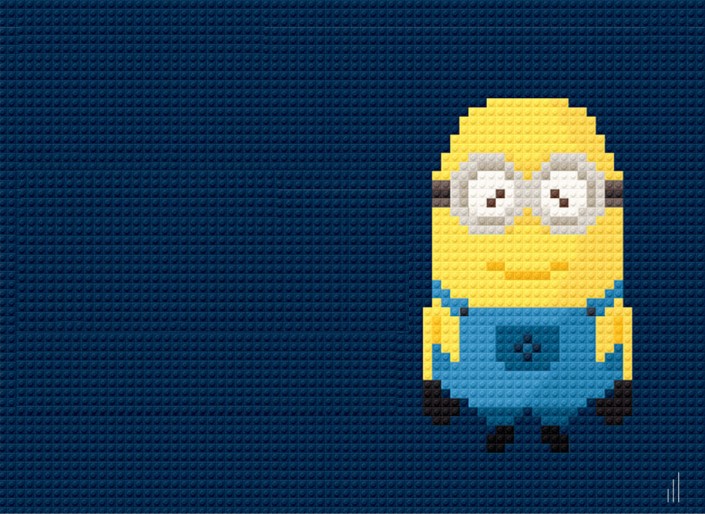
知識點:
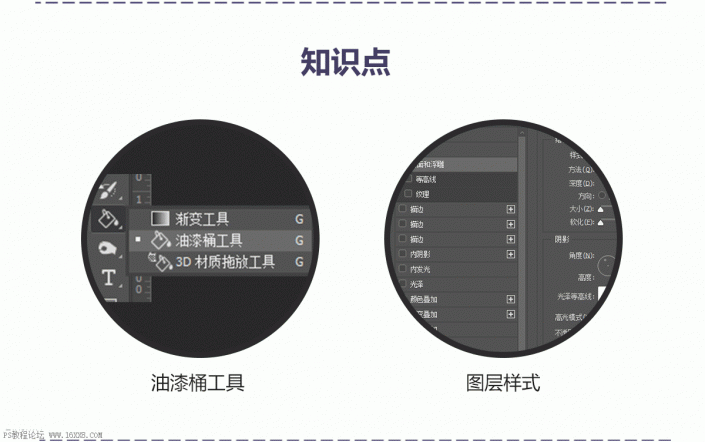
操作步驟:
1.首先我們打開一張摳好圖的PNG格式素材,拖進PS中。
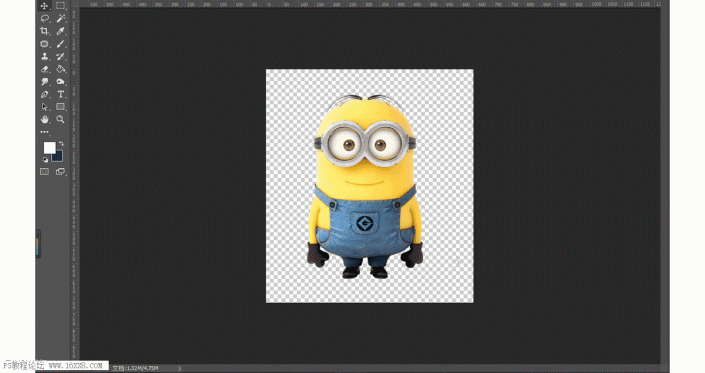
2.選中圖片圖層,點擊菜單欄濾鏡,找到像素化,打開馬賽克功能,單元大小設置為15,然后點擊確定。
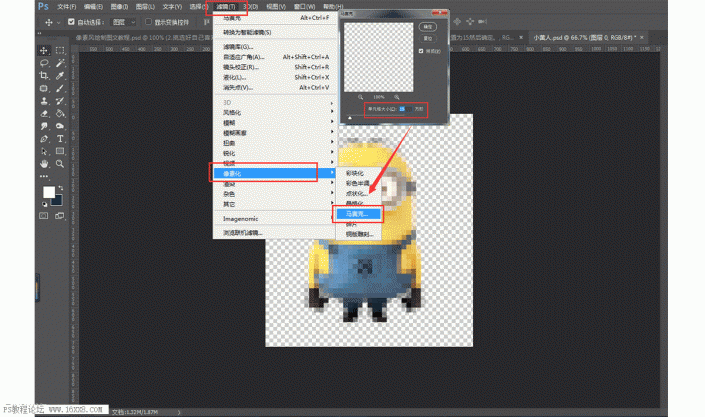
3.把小黃人轉為馬賽克效果后,我們點擊圖層面板新建一個圖層,接著把圖層推到最下面,將背景色設置為深藍色,用CTRL+DELETE給背景填充。
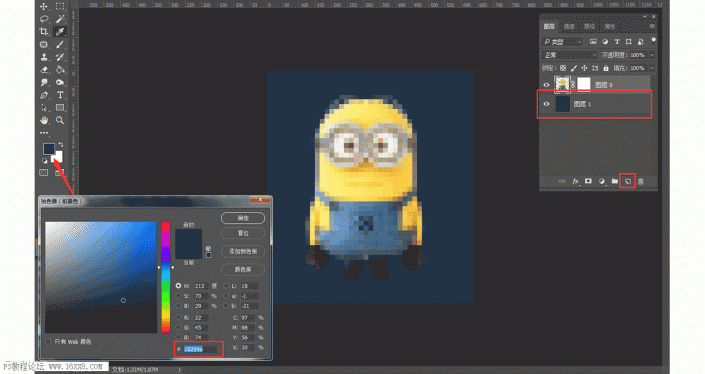
4.為了讓我們更清楚的看到對比和參考,接下來我們用上裁剪工具(快捷鍵“C”把畫布向右邊拉伸,擴大畫布的寬度。
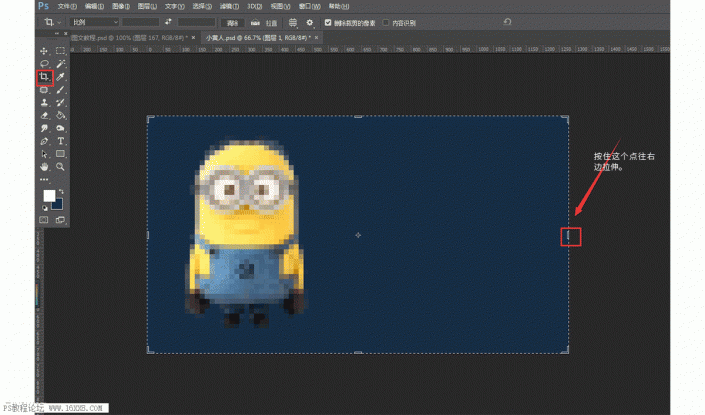
5.把畫布拉伸好后,我們接著要先切換選擇工具(快捷鍵V)選擇小黃人左邊的圖層,然后按住ALT+鼠標拖拽(方向向右)復制多一個小黃人出來有利于接下來繪制的參考對比。

6.接下來我們得先新建一個圖層,然后要用吸管工具(快鍵鍵I)把前景色吸取成背景顏色。
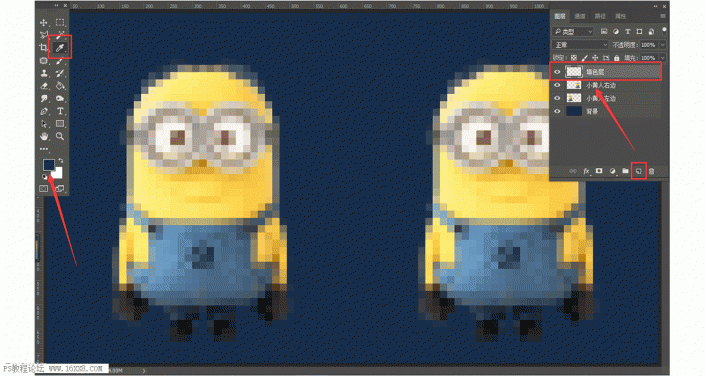
7.前景色吸取好了后,我們就要用到我們的油漆桶(快鍵鍵G )的填色在新建的圖層里對小黃人模糊的邊緣格子 處理得平整一下(為了讓為了讓我們把邊緣的區域填補好,有利于觀察,按住CTRL+加號將圖片放大進行操作) 。
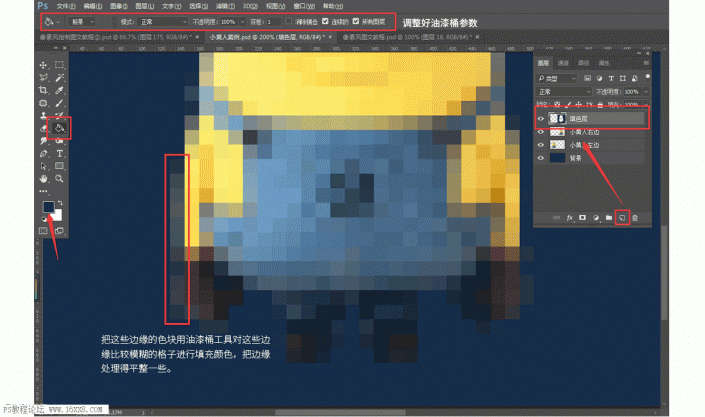
8.接下來我們看一下把邊緣格子填充處理完后的效果。
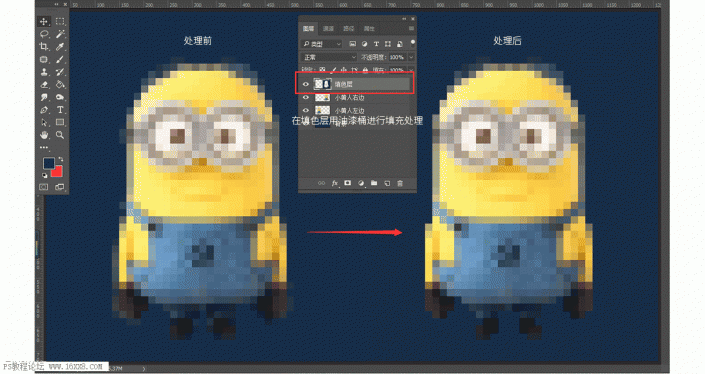
9.邊緣處理完后,我們開始還是利用吸管工具跟油漆桶工具填色把身體的黃色部位的馬賽克色塊一格一格的統一顏色,讓身體看得清晰一點。
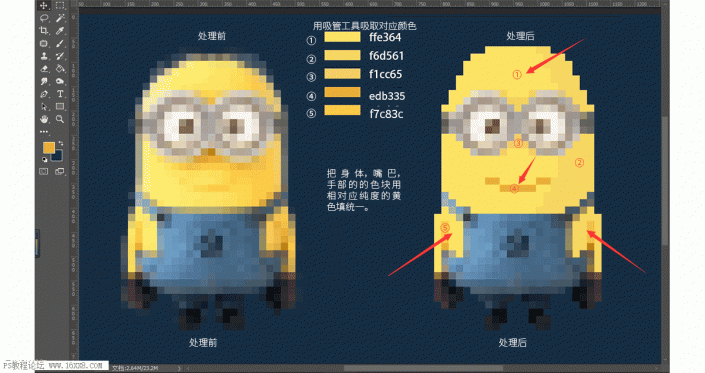
10.身體黃色部位都處理完后,我們還是跟前面步驟一樣的方法用吸管工具跟油漆桶工具將小黃人的眼鏡的馬賽克色塊統一一下。
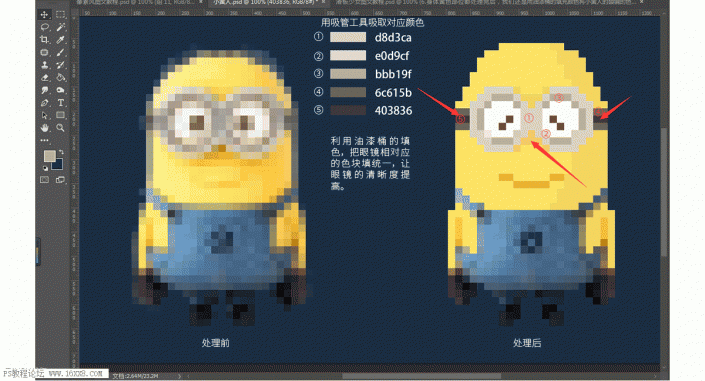
11.接下來我們一樣還是用到我們熟悉的吸管工具跟油漆桶工具,把小黃人藍色的身體部位的馬賽克色塊填充處理好。
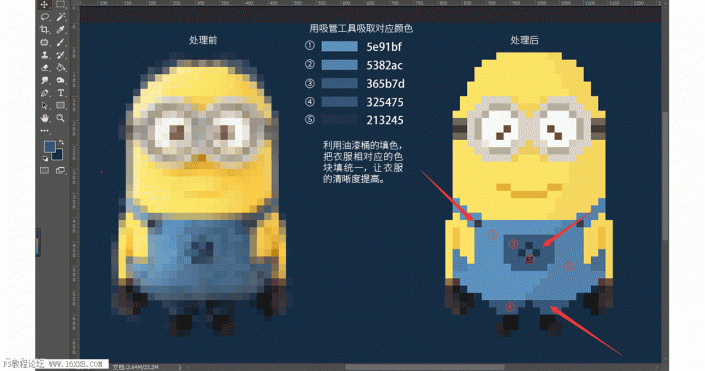
12.一眼看去最后就剩下小黃人的手腳啦,這回不用我說了大家都知道應該怎么處理吧,還是利用吸管工具跟油漆桶工具吸顏色加填充就可以啦。
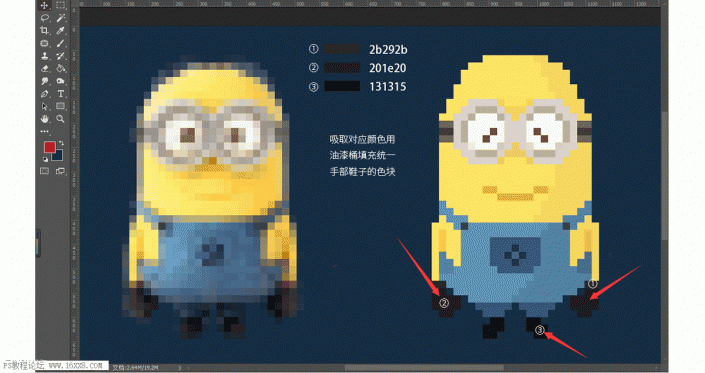
13. 整體的色塊顏色都處理好后,小黃人是不是看的舒服了好多啦,接著我們需要制作樂高磚塊給畫面添加效果,點擊菜單欄文件-新建命令(快捷鍵CTRL+N),新建一個15X15像素的新文檔。
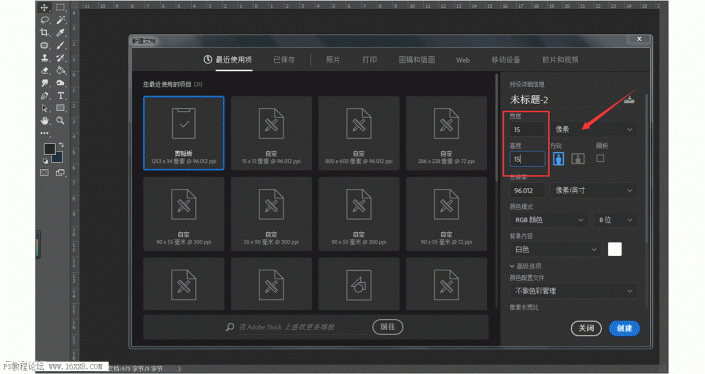
14.然后將前景色色值調為為808080的灰色,點擊CTRL+DELETE填充前景色。
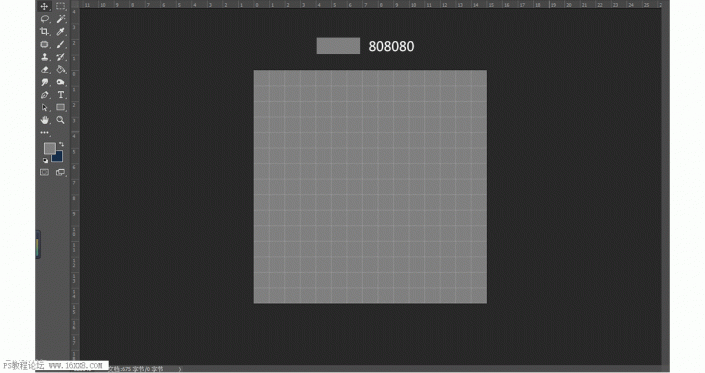
15.顏色填充好后,我們點擊圖層下方的fx,打開圖層樣式,點擊添加斜面與浮雕效果,點擊確定。
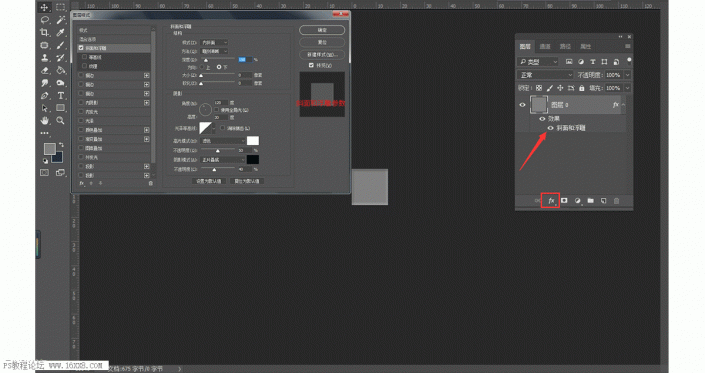
16.接下來我們在左側工具欄中找到橢圓工具(快捷鍵為U),單擊畫面彈出創建橢圓的面板,設置像素為9X9寬高的圓形,雙擊圖層中的縮略圖,填充剛剛的灰色。
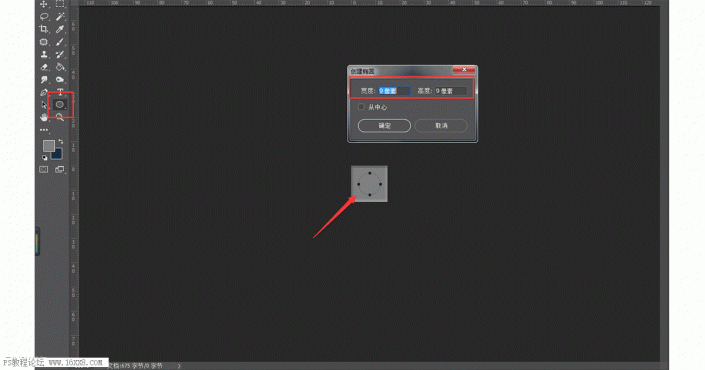
17.接下來我們還是跟制作小正方形的圖層樣式效果一樣,對小圓形添加斜面浮雕與投影的圖層樣式效果。
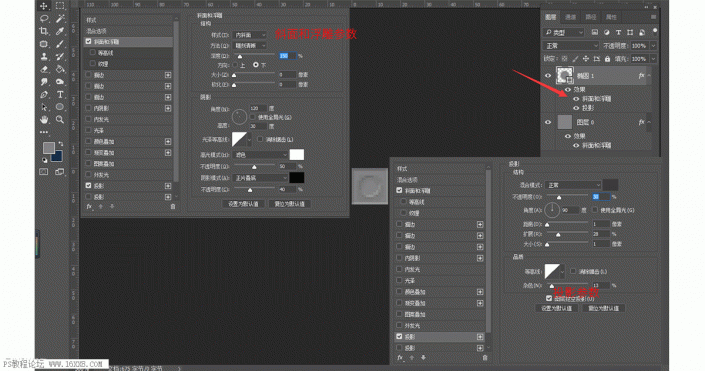
18.小磚塊畫好后我們就要在菜單欄的編輯中找到定義圖案,然后把它儲存為定義成圖案,然后按確定。
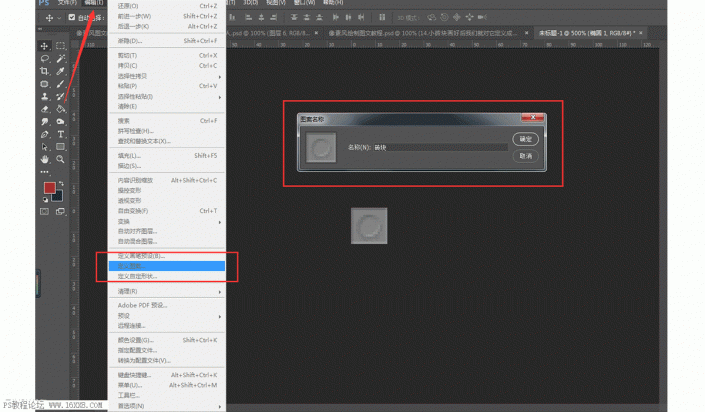
19.最后一步啦,我們點擊小黃人圖層,再新建一個圖層,按住SHIFT+F5,打開填充面板時,選擇剛剛定義的磚塊圖案(普遍在圖案的最后一個),點擊確定填充進去;接著點擊這層圖層,將上方的把混合模式改成線性光。我們的像素風案例就出來啦~

完成:
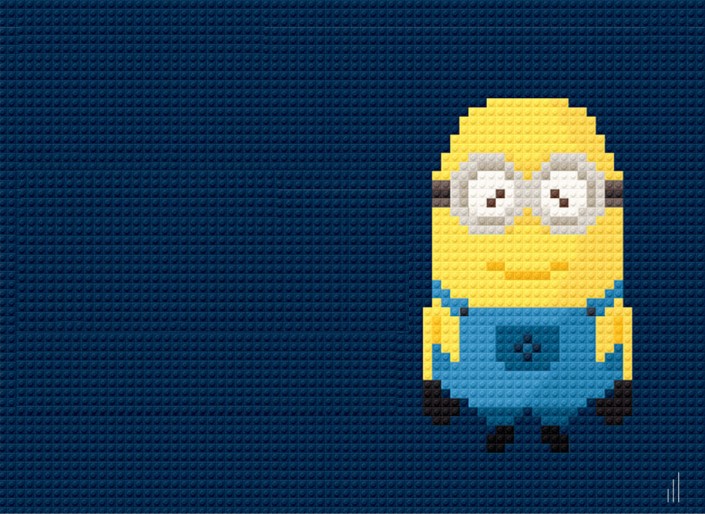
相信同學們都已經學會了,趕快來設計自己喜歡的圖片吧,好比愛豆照片、電影海報之類的,一起來動手練習吧。

網友評論